| 前页 | 后页 |
时间序列图
时间序列图可以具有以下外观:
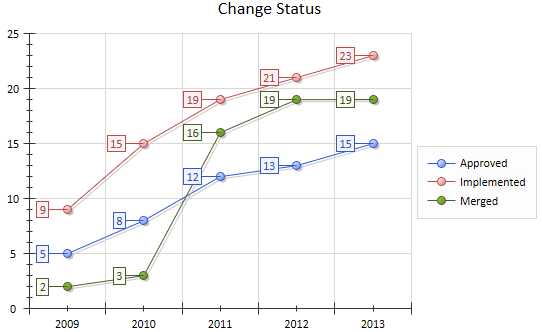
在“源”页面上设置了数据源,内容和刷新间隔之后,您可以在元素“属性”对话框的“外观”页面上定义此外观或其替代形式。 “外观”页面上的示例图表会立即说明外观设置中的每个更改。
访问
在图上或浏览器窗口中选择一个图表元素。
|
色带 |
设计>元素>编辑器>属性对话框>外观 |
|
键盘快捷键 |
+ Enter |出现 |
|
其他 |
双击元素|出现 |
定义时间序列图外观
选项 |
行动 |
也可以看看 |
|---|---|---|
|
类型 |
单击下拉箭头,然后选择对象类型的表示方式:
|
|
|
显示数据标记 |
默认为选中,以显示标记符号来突出显示数据点。 取消选中该复选框可隐藏数据标记。 |
|
|
标记形状 |
如果未选中“显示数据标记”复选框,则禁用。 单击下拉箭头,然后为数据标记选择一个形状。选项包括:
|
|
|
标记大小 |
如果未选中“显示数据标记”复选框,则禁用。 单击下拉箭头,然后选择数据标记的大小(以像素为单位)。选项有:
|
|
|
显示数据标签 |
此复选框默认为选中状态,以将每个数据值显示为带框的标签(如图所示)。 如果要观察趋势而不是实际值,请取消选择该复选框以隐藏标签。 |
|
|
标签角度 |
如果未选中“显示数据标签”复选框,则禁用。 单击下拉箭头,然后选择在数据点上显示数据标签的角度。选项有:
|
|
|
显示阴影 |
此复选框默认为选中状态,以显示带有灰色阴影的线和标记(如图所示)。 取消选中该复选框可忽略阴影。 |
|
|
行宽 |
单击向下箭头以更改图表上线条的宽度。选项包括:
|
|
|
线型 |
单击向下箭头,然后选择行的格式。选项是
|
|
|
好 |
单击此按钮以应用更改并关闭对话框。 |
|
|
取消 |
单击此按钮可放弃更改并关闭对话框。 |


 )
)  )
)  )
)  )
)  )
)